
W świecie, w którym żyjemy, korzystanie z tak wszechstronnych programów jak Microsoft Word Office staje się coraz bardziej istotne. Dlatego ważne jest, aby nauczyć się go doskonale obsługiwać i znać wszystkie jego sztuczki. Tym razem w bardzo prosty sposób pokażemy, jak łatwo i szybko usunąć nagłówek i stopkę w programie Word.
To zadanie jest bardzo proste do wykonania, a jego wdrożenie w dokumencie nie zajmie więcej niż kilka minut. Istnieje wiele tajemnic i sztuczek dotyczących wydajnej i niezawodnej pracy z edytorem tekstu Word. Nie marnując więcej czasu, zacznijmy naszą pracę i uczmy się jak łatwo i szybko usunąć nagłówek i stopkę w programie Word.
Ta sztuczka jest idealna, gdy otrzymaliśmy dokument i chcemy tylko wykorzystać jego zawartość i wyeliminować wszystkie nagłówki i stopki. Możesz postępować na dwa różne sposoby iw tym celu musimy uzyskać dostęp do naszego Edytor tekstu Word i wybieramy dokument, który chcemy edytować, ale możemy go też ukryć.
Jak usunąć nagłówek i stopkę w programie Word
Będąc na dokumencie, nad którym będziemy pracować, zastosujemy następującą sztuczkę, najpierw przechodzimy do górnej części tekstu i wykonujemy myszką podwójny prawy klip. Ten obszar zostanie podświetlony, co oznacza, że możemy teraz zrobić zmiany w nagłówku. Teraz zaczynam wybierać każdy z elementów, które są obecne w tym obszarze dokumentu.
Aby usunąć każdy element, wystarczy zaznaczyć go wskaźnikiem myszy, zrobić klip, a pojawią się małe pola. To powie nam, że możemy go zmodyfikować, jak chcemy, albo rozciągnąć, powiększyć itp. W naszym przypadku zamierzamy go wyeliminować, w tym celu naciskamy tylko klawisz Stłumić.
W ten sposób eliminujemy każdy z elementów, aż ten obszar dokumentu będzie pusty. Teraz przechodzimy do stopki i mamy zamiar wykonać te same kroki, które zrobiliśmy z nagłówkiem. Wybieramy tę dolną część, następnie podwoimy prawy klip za pomocą myszy i zaczynamy wymazywać wszystkie obecne tutaj elementy.
Pamiętaj, że aby go usunąć, musisz go wskazać, zostanie podświetlony i musisz nacisnąć klawisz Stłumić. Gdy to wszystko zostanie zrobione, możemy tylko opuścić ten obszar i utworzyć klip w dowolnym miejscu w dokumencie lub możesz przejść do prawego górnego rogu.
W tym obszarze zakładka pojawiła się automatycznie Narzędzia nagłówków i stopek i tworzymy klip w ścisłym nagłówku i stopce.
Drugi sposób na usunięcie nagłówka i stopki
Opiszmy teraz drugi sposób lub sztuczkę, aby wyeliminować lub usunąć nagłówki i stopki. Ten krok jest znacznie łatwiejszy niż poprzedni, wracamy do poprzedniego dokumentu zawierającego nagłówek i stopkę, które chcemy usunąć.
Przechodzimy na górę dokumentu i podwójny prawy klip i pojawia się menu Narzędzia dla nagłówków i stopek.
Wchodzimy w to menu i przechodzimy w lewo, w zakładce Nagłówki spoglądamy w dół i wybieramy opcję usunięcia nagłówków poprzez wykonanie klipu. Jeśli spojrzysz, to już jest usunięto cały nagłówek od razu, a ten obszar został oczyszczony z tekstów i obrazów, których nie chcemy w naszym dokumencie.
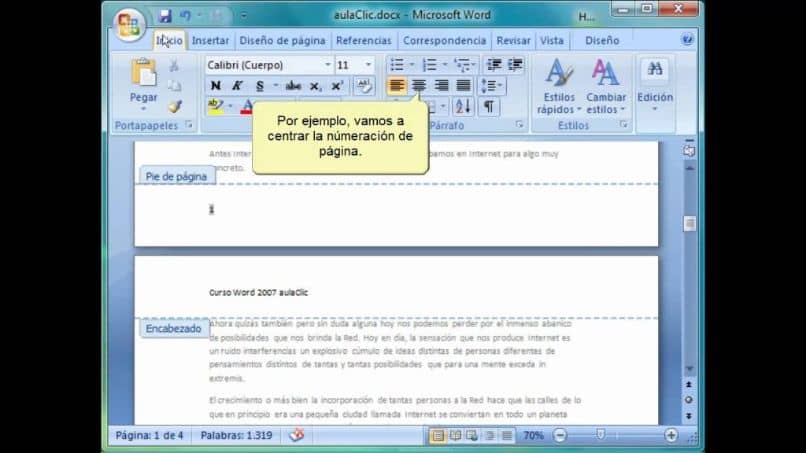
W ten sam sposób przechodzimy do lewej górnej części, gdzie znajduje się menu Projekt, a teraz wybieramy zakładkę Stopka. Podczas tworzenia klipu pojawi się kolejne menu i wybieramy opcję Usuń stopkę, tworząc klip. Ten obszar został już oczyszczony z wszelkich elementów, których nie chcieliśmy zachować w naszym dokumencie.
Teraz nasz dokument jest wolny od tych elementów, których z jakiegokolwiek powodu nie chcieliśmy zachować i nam się podobało. Jeśli zauważyłeś, bardzo łatwo było zastosować te krótkie i proste sztuczki do twojego dokumentu do usuń nagłówek i stopkę w programie Word szybko i łatwo.

